统一调配 管好系统里的代理功能
万立夫
批量设置代理服务信息
《电脑爱好者》曾经介绍过一款名为Proxydomo的广告过滤软件,它最大的特色就是利用系统的代理功能进行操作,所以我们今天就通过它配合代理软件来进行操作。
首先进入S o c k s C a p E x 2代理软件的主页(ht tps: //github.c om /sony ps5201314/ SocksCapEx2),点击列表右上角的绿色按钮,在弹出的对话框中点击“Download zip”按钮,就可以下载到该代理软件的最新版本。解压后运行文件夹中的SocksCapEx.exe文件,就可以看到该代理软件的操作界面。
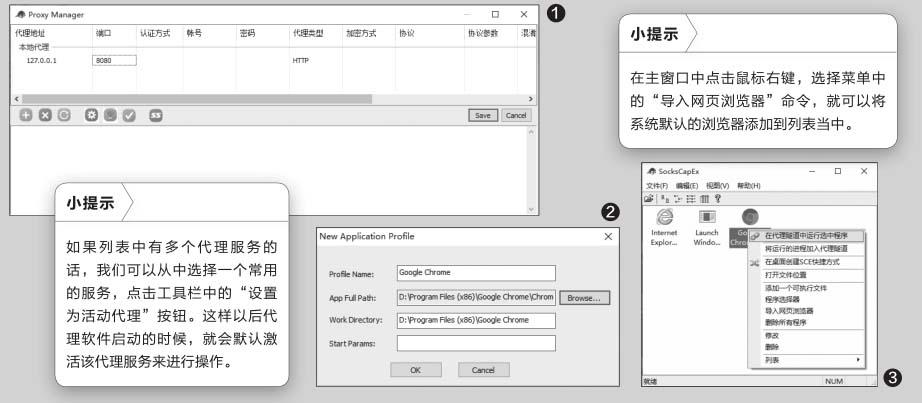
第一次運行代理软件的时候会弹出一个提示框,提示代理配置文件不存在,点击“确定”按钮后就会自动生成一个配置文件。现在点击“编辑”菜单中的“代理服务器”命令,这样就可以进行代理服务器的管理操作。由于Proxydomo广告过滤软件使用的代理地址和代理端口分别是127.0.0.1和8080,所以我们现在在配置窗口中点击“新增一个代理”按钮,接着点击列表中的“单击编辑IP”选项,将其中的内容修改为127.0.0.1。然后点击“端口”选项,将其修改为8080即可。最后点击“代理类型”选项,在列表中选择http即可(图1)。所有的参数修改完成以后,点击“保存”按钮就可以完成代理的配置。
批量添加使用代理应用程序
现在返回到SocksCapEx2代理软件的主界面,在主界面上点击鼠标右键,选择菜单中的“添加一个可执行文件”命令。接下来在弹出的对话框里面设置要使用代理服务的软件信息,比如我们这里就以“谷歌浏览器”为例。首先在“Profile name”设置为“Google Chrome”,接着点击“Browse”按钮选择谷歌浏览器的主程序文件,最后点击OK按钮完成该软件程序的添加操作(图2)。接下来按照同样的步骤,添加其他需要使用代理服务的软件程序到列表中即可。
以后当我们需要使用代理服务的时候,找到SocksCapEx2窗口中的谷歌浏览器图标。在图标上点击鼠标右键后,选择菜单中的“在代理隧道中运行选中程序”命令,这样启动的谷歌浏览器就可以通过Proxydomo的代理服务,进行网页广告的过滤操作了(图3)。如果用户觉得这样的操作比较麻烦,那么可以点击“编辑”菜单中的“全局代理”命令,在弹出的子菜单中选择“仅程序列表中的程序”选项,这样以后直接双击窗口中的图标,就可以调用设置的代理服务了。

系统应用如何连接系统代理
使用过Windows 10系统的用户都知道,很多功能都是通过UWP应用来实现的。但是这些UWP应用却无法在SocksCapEx2代理软件里面进行添加,因为这些应用并不是我们常见的exe可执行文件。那么如何在自己需要的情况下,让UWP应用也可以通过系统代理连接到网络?
Windows 10系统中的UWP应用都是在沙箱这类虚拟环境中运行的,所以它们就和系统的状态自然而然形成了隔离,从而无法使用到系统设置的代理选项。所以要想解决这个问题,只需要把它们从沙箱环境中分离出来即可。而要做到这一切,需要借助于一款名为Fiddler的软件(https://www. telerik.com/fiddler)。安装运行Fiddler这款软件后,就可以在软件界面的左上角看到一个醒目的“WinConfig”按钮,点击它以后就会弹出一个名为“AppContainer Loopback Exemption Utility”的窗口。

